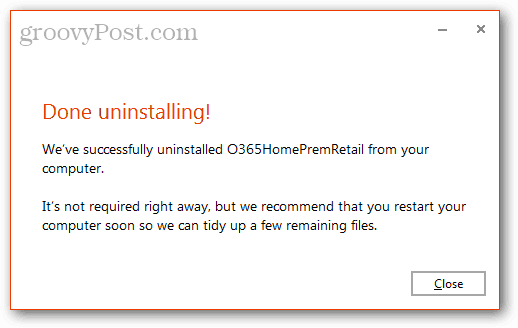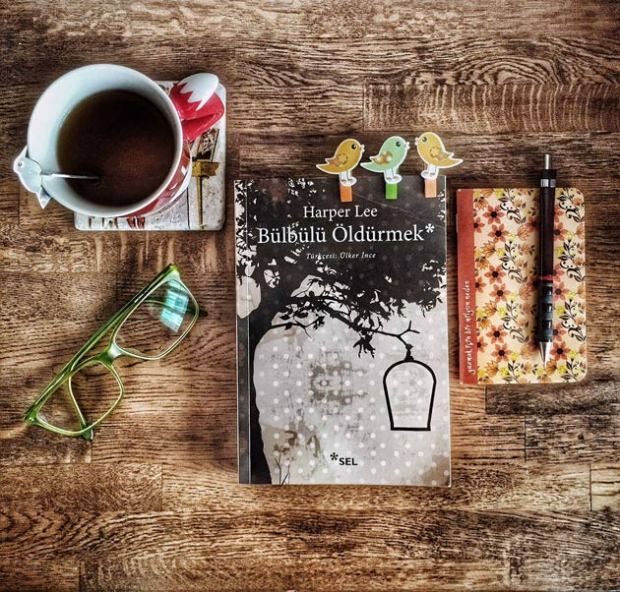Hoe Microsoft Office 2013 te verwijderen
Microsoft Office Windows 8 Vindovs 7 / / March 18, 2020
Als je de Office 2013-preview hebt uitgeprobeerd en je wilt van je systeem af, maakt Microsoft het gemakkelijk te verwijderen.
Wilt u de nieuwste Office 365 van Microsoft (ook bekend als Office 2013) verwijderen? Als dat het geval is, is het goede nieuws dat dankzij de groovy van Microsoft gebruik van App-V bij implementatie, zal het verwijderen geen andere Office-versies in de war brengen. Dit maakt het verwijderingsproces eenvoudig en pijnloos.
Klik in Windows 8 met de rechtermuisknop op een van de Office 2013-tegels en klik vervolgens op de knop Verwijderen onder aan het scherm.
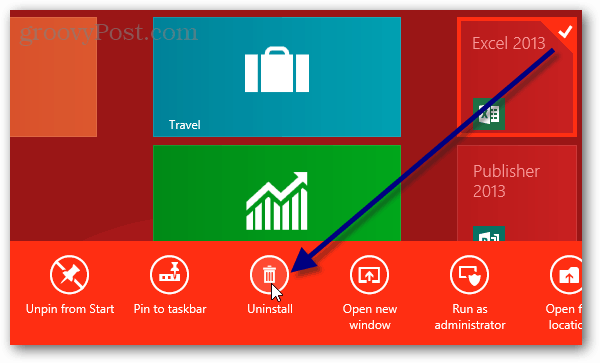
Klik in Windows 7 op het menu Start en vervolgens op het Configuratiescherm. Klik in het Configuratiescherm op de link "Een programma verwijderen".
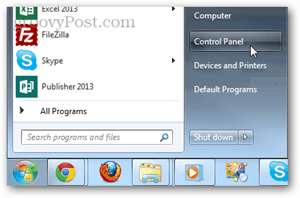
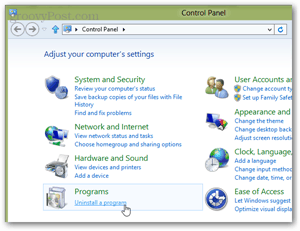
In beide versies van Windows wordt u naar het gedeelte Programma's en onderdelen van het Configuratiescherm geleid. Blader hier door de lijst en selecteer "Microsoft Office 365 ..." en klik vervolgens op Verwijderen.
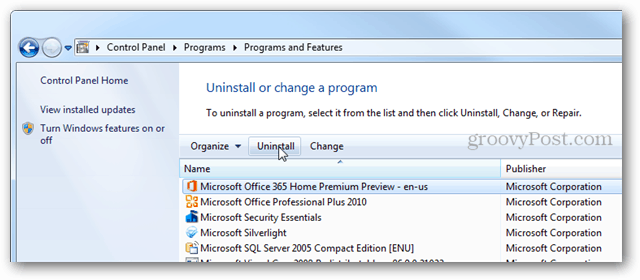
Er verschijnt een prompt met de vraag of u zeker weet dat u Office 2013 (365) van uw computer wilt verwijderen. Klik Uninstall om te bevestigen.
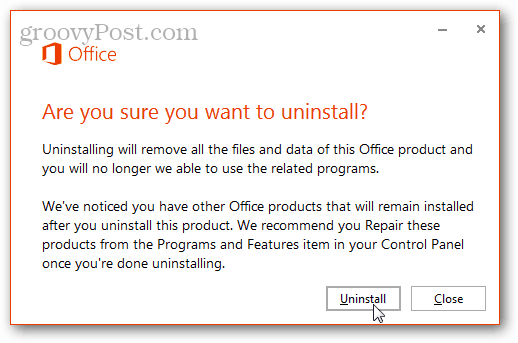
Het verwijderingsproces duurt ongeveer 2 minuten, u kunt dit proces afwachten of een kopje koffie pakken.
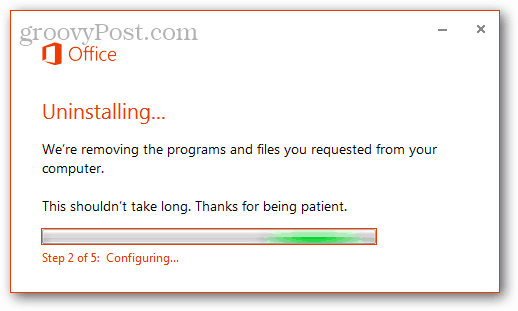
Nadat het verwijderen is voltooid, zie je aan het einde een venster 'Succes'. Het raadt aan om uw computer opnieuw op te starten om volledig te voltooien, maar u kunt dat op uw gemak doen. Of u nu onmiddellijk of later opnieuw opstart, Office 2013 staat niet meer op uw pc.